How to build a Dynamic Habit Tracker in Notion
Summary
TLDREn este video, se muestra cómo crear un rastreador de hábitos en Notion que utiliza botones para marcar hábitos como completados y un gráfico para visualizar el progreso anual. El rastreador incluye una vista de calendario y una vista semanal para monitorear el avance. Además, se configura un diario de mañana y noche con listas de tareas. El video enseña a personalizar las propiedades del rastreador, crear botones de hábitos y agregar un gráfico usando ChartBase. Al final, se muestra cómo organizar todo en un diseño visualmente atractivo en Notion.
Takeaways
- 📝 El video enseña cómo crear un habit tracker en Notion usando botones para marcar hábitos completados y una gráfica para visualizar el progreso.
- 📅 El tracker tiene una vista de calendario y una vista semanal para seguir el progreso semanal.
- 🔍 Se crea una nueva base de datos en vista de tabla llamada 'Habit Tracker', y se añaden propiedades como casillas de verificación para cada hábito.
- ✅ Los hábitos se marcan con casillas de verificación y se pueden añadir iconos para cada uno.
- 📊 Se utiliza una fórmula para calcular el progreso diario basado en la suma de hábitos completados, que se convierte en un porcentaje.
- 📅 El video explica cómo añadir diferentes vistas: una vista de calendario y una tabla para el progreso semanal, agrupadas por semana.
- 🔄 Se crean botones para agregar nuevas entradas de hábito diario y para marcar los hábitos individuales como completados.
- 📝 También se incluye un mini bullet journal con intenciones diarias, afirmaciones y gratitud, para la mañana y la tarde.
- 📈 Se genera un gráfico de progreso en Notion usando un servicio externo llamado ChartBase, que se integra como un embed en la página de Notion.
- ⚙️ Finalmente, el video ofrece la opción de ver el progreso por días, semanas, meses, trimestres o años, y menciona la opción de tener un compañero de responsabilidad para el seguimiento del progreso.
Q & A
¿Qué tipo de herramienta se está creando en el video?
-Se está creando un rastreador de hábitos en Notion que utiliza botones para marcar hábitos como completos y gráficos para visualizar el progreso de los hábitos a lo largo del año.
¿Cuáles son las principales vistas que tiene el rastreador de hábitos?
-El rastreador de hábitos tiene una vista de tabla, una vista de calendario y una vista semanal para mostrar el progreso semanal.
¿Qué propiedades se agregan al crear el rastreador de hábitos?
-Se agregan propiedades de casilla de verificación (checkbox) para cada hábito, una propiedad de fórmula para calcular el progreso diario y una propiedad de fecha.
¿Cómo se calcula el progreso diario en el rastreador?
-El progreso diario se calcula tomando el valor de cada casilla de verificación, convirtiéndolo en un número (1 o 0), sumando todos los valores y dividiendo por el número total de hábitos. Luego, se redondea el resultado y se convierte en un porcentaje.
¿Cómo se personalizan los botones en el rastreador de hábitos?
-Los botones se personalizan con nombres de hábitos y se configuran para marcar automáticamente los hábitos del día como completados mediante el uso de filtros y propiedades de edición.
¿Cómo se puede visualizar el progreso semanal en el rastreador?
-El progreso semanal se puede visualizar agrupando las entradas del rastreador por semana y calculando el porcentaje de hábitos completados por semana.
¿Qué elementos incluye la sección de bullet journal del rastreador?
-La sección de bullet journal incluye una intención del día, afirmaciones matutinas, cosas por las que estás agradecido, lo que haría que el día sea excelente y, por la noche, el punto culminante del día y lo que hizo que el día fuera excelente.
¿Cómo se crea un gráfico para visualizar el progreso del rastreador de hábitos?
-Para crear un gráfico, se utiliza una herramienta externa llamada ChartBase, donde se selecciona el rastreador de hábitos y se configuran las propiedades de fecha en el eje X y el progreso en el eje Y.
¿Qué debes hacer para que el gráfico de progreso se actualice automáticamente?
-Después de marcar los hábitos como completos con los botones, es necesario recargar el gráfico para ver la actualización del progreso.
¿Qué opciones de personalización ofrece el rastreador de hábitos avanzado mencionado al final del video?
-El rastreador avanzado permite tener hábitos específicos para días específicos, rastrear el progreso por día, semana, mes, trimestre y año, además de tener un compañero de responsabilidad que muestre el progreso diario.
Outlines

This section is available to paid users only. Please upgrade to access this part.
Upgrade NowMindmap

This section is available to paid users only. Please upgrade to access this part.
Upgrade NowKeywords

This section is available to paid users only. Please upgrade to access this part.
Upgrade NowHighlights

This section is available to paid users only. Please upgrade to access this part.
Upgrade NowTranscripts

This section is available to paid users only. Please upgrade to access this part.
Upgrade NowBrowse More Related Video

🏋️♂️ EL PROBLEMA DE LA MEMBRESÍA ANUAL DEL GIMNASIO 👟💪 | Y por qué deberías pensar antes de pagar

Cambiar de vida: pasito a pasito

How to Change Bad Habits and Become a Better You

The Power of Habit Animated Summary
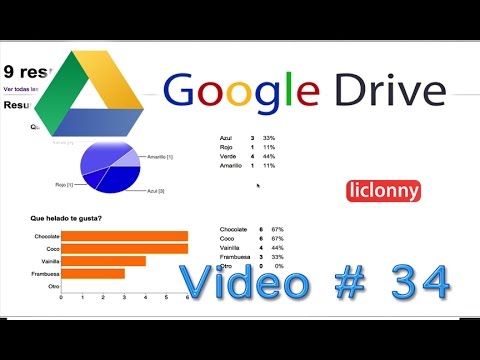
Google Drive. Tutorial 34. Formularios. ¿Cómo Visualizar el Análisis de Resultados?. liclonny

Cómo Hacer De 2025 El Mejor Año De Tu Vida
5.0 / 5 (0 votes)
